
Администратор
-
Публикации
576 -
Зарегистрирован
-
Посещение
-
Дней в лидерах
18
Сообщения, опубликованные пользователем Администратор
-
-
Здравствуйте,
программа не рассчитана на вычисления между доп свойствами.
Если бы требовалось рассчитать значение от некого стандартного поля (например от "Дата инвентаризации") и прибавлять к нему фиксированное число лет или месяцев, то можно было бы создать расчётное доп свойство и написать для него соответствующий SQL запрос.
-
Сетевое оборудование (принтеры, роутеры, камеры) сканируется не через WMI, а через SNMP и нужно смотреть что у них пишется в колонке "SNMP статус" и что у них с настройками доступа SNMP
Проверьте что в настройках оборудования всё активировано а так же возможно нужно использовать SNMP v3 в настройках IT Invent
-
Здравствуйте,
Названия местоположений должны быть разными.
Философия программы такова: Если у вас 10 филиалов и везде есть местоположение с названием "Бухгалтерия", то не нужно создавать 10 местоположений с этим названием. Достаточно создать одно местоположение "Бухгалтерия" и оно будет отображаться во всех филиалах. Если нужно чтобы "Бухгалтерия" отображалась только в 3 из 10 филиалах то необходимо это местоположение привязать к трём конкретным филиалам. Если местоположение не привязано к конкретным филиалам то оно будет отображаться во всех филиалах.
Теперь зная это, вам нужно просто местоположение "Комната 208" привязать к тем филиалам где она есть, а если она есть, к примеру, во всех филиалах, то можно её не привязывать к филиалам и это местоположение будет отображаться во всех филиалах.Но если и такой вариант не подходит, то давайте разные названия: "Комната 208 (филиал 1)" и "Комната 208 (филиал 2)" -
У нас несколько филиалов.
При добавление в справочник местоположения (Например:Комната 208) выходит сообщение:
Местоположение с названием "Комната 208" уже существует!
При этом я делаю привязку к другому филиалу.Как добавить местоположение с одинаковыми названиями комнат?
-
-
У нас задача добавить в печать этикетки поле [Дата создания], но, в этом случае печатается и дата и время с секундами, можно как-нибудь убрать время?
-
-
Данный вопрос не имеет единого решения. Многое зависит от типа операционной системы, от параметров домена, от настроек Firewall и т.д.
Проверьте работу службы "DCOM Server Process Launcher"
Попробуйте временно отключить Firewall чтобы исключить его из вероятных причин.
Можно вбить в google "сервер rpc недоступен" и почитать предлагаемые решения
-
Здравствуйте,
необходимо чтобы были открыты порты которые использует служба RPC.
Используемые протоколы и порты, на которых служба ожидает входящий трафик: TCP: 135, TCP: 593
Для работы WMI на брандмауэрах необходимо установить разрешения:
Для сервера (машина на которую будет поступать информация): 135 порт TCP на выход и 5000-5100 порты TCP на вход.Для клиента (сканируемая по WMI машина): 135 порт TCP на вход и 5000-5100 порты TCP на выход.
-
Есть 2 способа печатать "инв номер бухгалтерии" вместо "инв номера":
Первый способ:Просто ставите галку в настройках "Использовать в печатных формах поле 'Инв Номер Бухгалтерии' в качестве инвентарного номера" и во всех печатных формах будет печататься инв номер бухгалтерии.После этого система автоматически будет во всех печатных формах выводить значение поля "инв номер бухгалтерии".Второй способ:Вручную отредактировать шаблон нужной печатной формы и поменять привязку поля на форме к полю с данными инв номера бухгалтерии.Там есть нюанс: необходимо менять и английское название поля или ячейки таблицы в которой находятся данные. Т.е. стандартное название поменять на любое другое (например добавив символ или цифру в конце). Переименовывать нужно любое стандартное поле для которого меняется привязка к данным. -
Как можно заменить «инвентарный номер» на «инвентарный номер бухгалтерии» в печатных формах? При изменении отчета не происходит его сохранение. Т.е я указываю необходимое мне поле, сохраняю отчёт и указываю использовать сохранённый отчёт вместо дефолтового, но по прежнему тянется «инвентарный номер».
-
Здравствуйте.
Такой возможности нет. Типы цветности картриджей жёстко прошиты в программе и она умеет работать только с такими тремя типами:

-
Добрый день,программа не работает напрямую с каким-либо оборудованием (сканеры штрих-кодов или сканеры RFID).У объектов учёта в карточке свойств и в таблице есть поля "RFID Dec" и "RFID Hex" позволяющие записывать значения меток RFID для инвентаризации.Чтобы работать с метками RFID не нужно чтобы программа "поддерживала" сканер. Сканер (хоть сканер штрих-кодов, хоть RFID сканер) просто должен уметь отправлять отсканированную информацию в поток ввода клавиатуры (т.е. нужно чтобы открыв блокнот и отсканировав метку, информация написалась в блокноте с переводом строки). В программе нужно просто встать на нужное поле и отсканировать метку.В программе есть модуль инвентаризации (Документы - Инвентаризации). Создайте инвентаризацию, укажите период, и выставите статус "В процессе выполнения".в инвентаризации можно искать записи по полю "RFID" если поставить этот переключатель -
Добрый день.
В данный момент мы хотим автоматизировать систему учёта и инвентаризации ТМЦ с помощью RF ID технологии. В связи с этим есть несколько вопросов:
- поддерживает данная программа сопряжение с считывателями RF ID меток. Если да, то какие считыватели можете порекомендовать?
- в каком блоке / разделе программы можно это сделать?
-
Здравствуйте,
При добавлении (вложении) одного объекта в другой, базовые свойства (филиал, местоположение, статус) дочернего объекта изменяются на базовые свойства родительского объекта. При этом у дочернего объекта эти свойства блокируются для изменения. Но можно поставить специальную галку в настройках и эти свойства у дочернего объекта будут доступны для изменения.
В будущей версии может быть добавлен вопрос: менять ли свойства дочернего объекта при его добавлении.
-
Здравствуйте,
программа IT Invent не является классической программой товарного учёта и там не ведётся количественный учёт.
В программе ведётся индивидуальный учёт каждой конкретной учётной единицы.
У комплектующего "Картридж" нет количества так как это один конкретный картридж со своей историей.
Только для объектов вида "РАСХОДНИКИ" есть свойство "Количество" для ведения простого количественного учёта.
-
1. IT Invent это исключительно российское ПО. Автор Юрий Кольцов - гражданин России.
2. В законе есть понятие "Исключительное авторское право".
ГК часть 4-я, статья 1259 пункт 4: http://www.consultant.ru/document/cons_doc_LAW_64629/be05678dc42ddc67aae5be9ba9beebd367fb9a3f/
Являясь автором программы я автоматически получаю исключительные права на неё не требующие какого-либо доказательства с моей стороны.
Программа ЭВМ относятся к объекту авторского права и охраняется как произведение литературы.
Авторское право на произведение науки, литературы и искусства возникает в силу факта его создания.
Для возникновения, осуществления и защиты авторских прав не требуется регистрация произведения или соблюдение каких-либо иных формальностей.
Законодательством предусмотрен принцип презумпции авторства. При отсутствии доказательств иного автором произведения считается лицо, указанное в качестве автора на оригинале или экземпляре произведения.
Можно так же зарегистрировать программу в Роспатенте, но мне это пока не требуется.3. Такая попытка была но там слишком сложная система регистрации. Пока не планируется вносить IT Invent в Единый реестр российских программ для электронных вычислительных машин и баз данных
4. Программа поддерживает PostgreSQL.
5. Нет не планируется переход на отечественные ОС (AltLinux, RedOS, AstraLinux, и прочее)
-
Да это можно будет реализовать в будущих версиях
-
Иногда требуется провести инвентаризацию в отдалённых филиалах или складах, где нет локальной сети и нет возможности работать в программе с основной базой. В этом случае можно провести локальную offline инвентаризацию. Вот основные шаги:
- создать инвентаризацию в основной рабочей базе
- выгрузить данные в отдельный файл локальной инвентаризации ITInventLocalInventoryDB.mdb
- выбрать этот файл в качестве основной базы на отдельном компьютере / ноутбуке находясь на месте проведения локальной инвентаризации
- провести инвентаризацию в этой локальной базе
- переключиться на основную рабочую базу и загрузить данные из файла локальной инвентаризации ITInventLocalInventoryDB.mdb
Подробнее:
Должна быть инвентаризация с датами проведения в которые попадает сегодняшнее число и в статусе "В процессе выполнения"
Далее в главном меню выбрать "Документы" -> "Инвентаризации" -> "Сформировать файл БД для локальной инвентаризации"
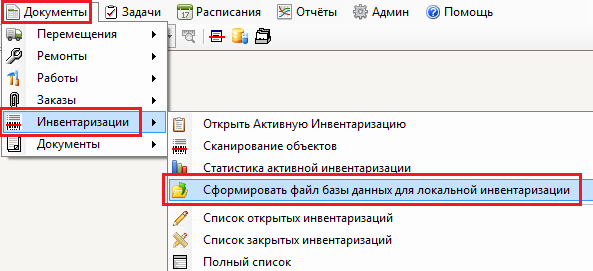
Обязательно скачайте актуальный файл по ссылке: http://it-invent.ru/Download/ITInventLocalInventoryDB.zip
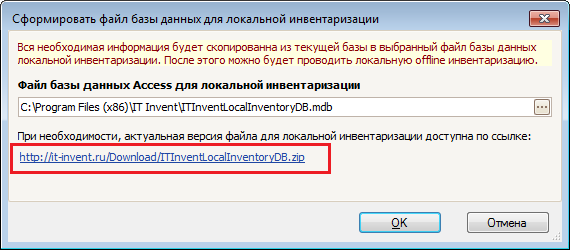
Будет подготовлен файл ITInventLocalInventoryDB.mdb который нужно будет открыть через меню "Файл" -> "Выбор базы данных".
По сути в файл ITInventLocalInventoryDB.mdb копируется вся структура и все данные необходимые для инвентаризации из текущей основной рабочей базы.
Далее проводится локальная инвентаризация как обычно в программе, только в качестве базы используется файл ITInventLocalInventoryDB.mdb
После проведения локальной инвентаризации необходимо снова открыть рабочую базу (через меню "Файл" -> "Выбор базы данных") и в текущей инвентаризации загрузить файл ITInventLocalInventoryDB.mdb
-
Сканировать сеть с определённо частотой можно в IT Invent двумя способами:1. Запустить программу на отдельном компьютере (например на сервере), открыть модуль "Сканирование сети" и поставить галку "Повторять сканирование каждые XX минут". В таком состоянии программу можно оставить работать на сервере.2. Создать cmd файл в котором запускать программу IT Invent с параметрами:ITInvent.exe /UserLogin="Maxim Petrov" /UserPass=1234 /NetScanПри запуске с ключом /NetScan программа сразу производит сканирование сети с параметрами сканирования сохранёнными с прошлого раза. После окончания сканирования, программа автоматически закрывается игнорируя последующие ключи запуска.cmd файл можно запускать в планировщике заданий Windows.ВАЖНО: Так как программа с параметрами запускается как обычное приложение (а не как сервис), то пользователь под которым запускается задание должен быть залогинен в системе.Пример настройки: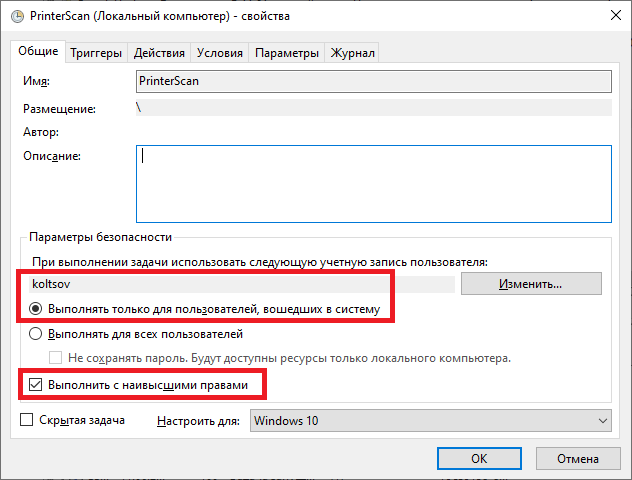 Справка по параметрам запуска: http://it-invent.ru/HelpContents/Common/command.htm
Справка по параметрам запуска: http://it-invent.ru/HelpContents/Common/command.htm -
-
Добрый день!
Скажите пожалуйста, каким образом, мне максимально удобным способом распечатать акты передачи оборудования во временное пользование для ВСЕХ пользователей на ком числятся ТМЦ
P.S. Сотрудников +- 500 человек.
-
8. Купив лицензию Simple 500, я смогу учитывать 500 компьютеров, 500 принтеров, 500 мониторов, 500 ноутбуков и так далее по 500 единиц любого ТИПА?
Нет. Компьютер, принтер, монитор, ноутбук и т.п. это ТИПЫ учётных единиц ВИДА "Оборудование". Учитывать можно будет всего 500 разных единиц вида "Оборудование". Например 200 компьютеров + 200 мониторов + 50 принтеров + 50 ноутбуков.
-
Добрый день,Надо понимать, что программа может печатать этикетку двумя способами:1) используя отчёт редактора отчётов (печатные формы)2) используя команды принтера посылаемые напрямую на принтер этикеток (например ZPL или EPL команды).настраивается это в меню "Файл" -> "Выбор принтеров": вот раздел справки: http://it-invent.ru/HelpContents/MenuFile/selectprinters.htmпечать напрямую на принтер этикеток командами настраивается здесь:вот раздел справки: http://it-invent.ru/HelpContents/MenuAdmin/Options.htm (Вкладка «Редактор отчетов»)Если принтер указан как принтер этикеток и переключатель "Печать этикетки на" стоит в положении "Принтер этикеток" на выбранный принтер этикеток посылаются команды (ZPL или EPL и т.д.)Вот пример руководства по языку ZPL: http://it-invent.ru/Download/ZPLII-Prog.pdfВот смежная тема с примером как поменять тип штрих-кода для языка печати ZPL:Если вы не хотите изучать языки ZPL, EPL, EZPL, TPLE, TPLZ, TPLD и т.п. то видимо вы будите использовать для печати печатные формы.Настроить печатную форму нужно самостоятельно.Вот как это можно изменить размер этикеток и количество колонок этикеток на странице:Необходимо открыть редактор печатной формы (после редактирования форму необходимо сохранить в файл и указать путь к файлу)изменение высоты этикетки и количества колонок на странице
вот раздел справки: http://it-invent.ru/HelpContents/MenuFile/selectprinters.htmпечать напрямую на принтер этикеток командами настраивается здесь:вот раздел справки: http://it-invent.ru/HelpContents/MenuAdmin/Options.htm (Вкладка «Редактор отчетов»)Если принтер указан как принтер этикеток и переключатель "Печать этикетки на" стоит в положении "Принтер этикеток" на выбранный принтер этикеток посылаются команды (ZPL или EPL и т.д.)Вот пример руководства по языку ZPL: http://it-invent.ru/Download/ZPLII-Prog.pdfВот смежная тема с примером как поменять тип штрих-кода для языка печати ZPL:Если вы не хотите изучать языки ZPL, EPL, EZPL, TPLE, TPLZ, TPLD и т.п. то видимо вы будите использовать для печати печатные формы.Настроить печатную форму нужно самостоятельно.Вот как это можно изменить размер этикеток и количество колонок этикеток на странице:Необходимо открыть редактор печатной формы (после редактирования форму необходимо сохранить в файл и указать путь к файлу)изменение высоты этикетки и количества колонок на странице

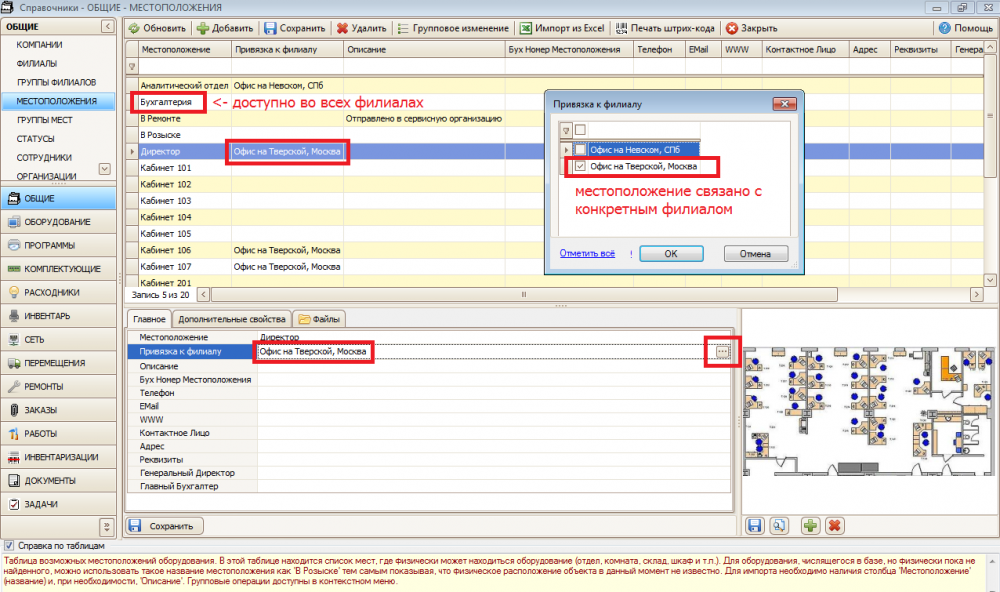
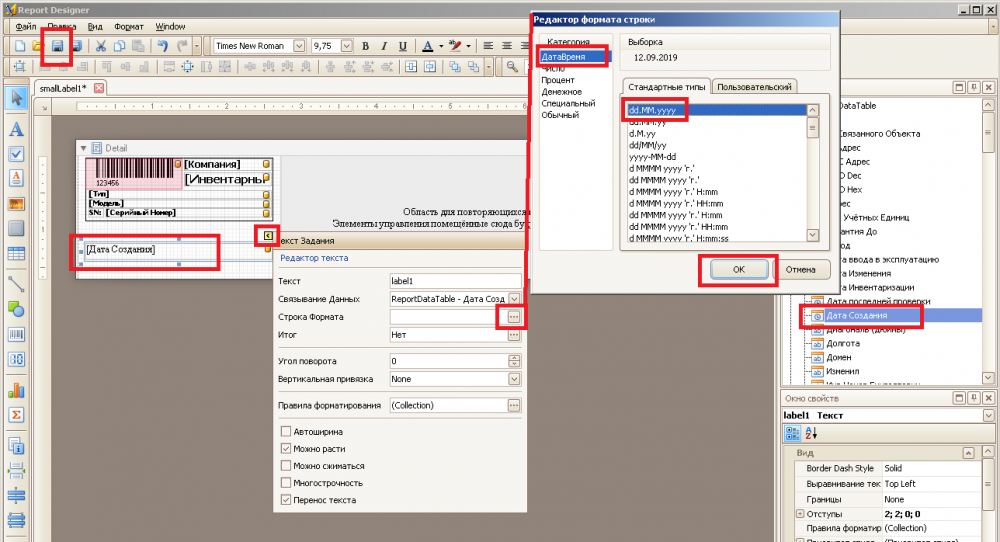
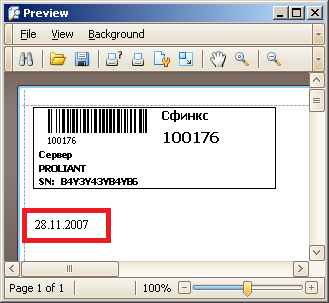
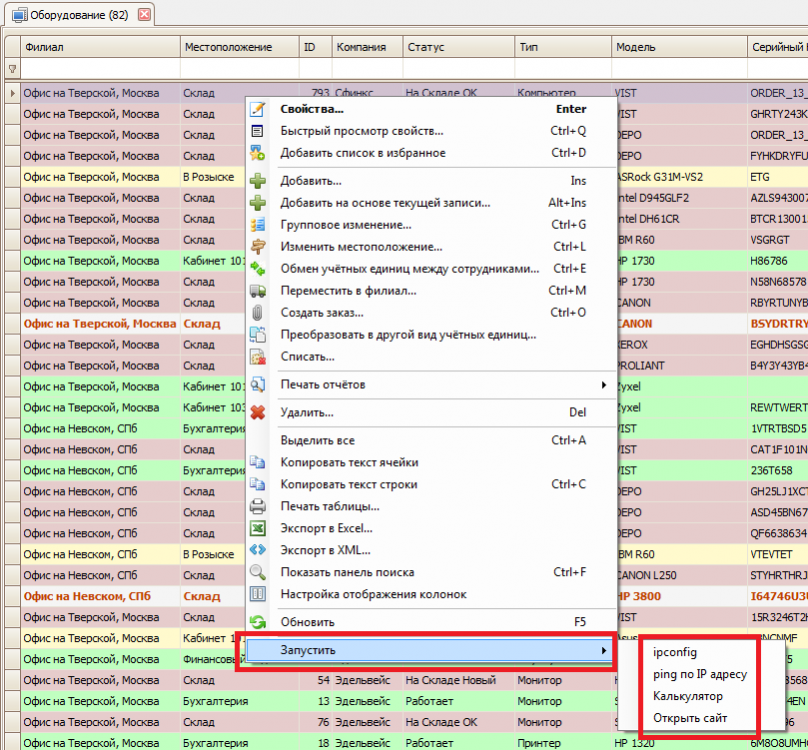
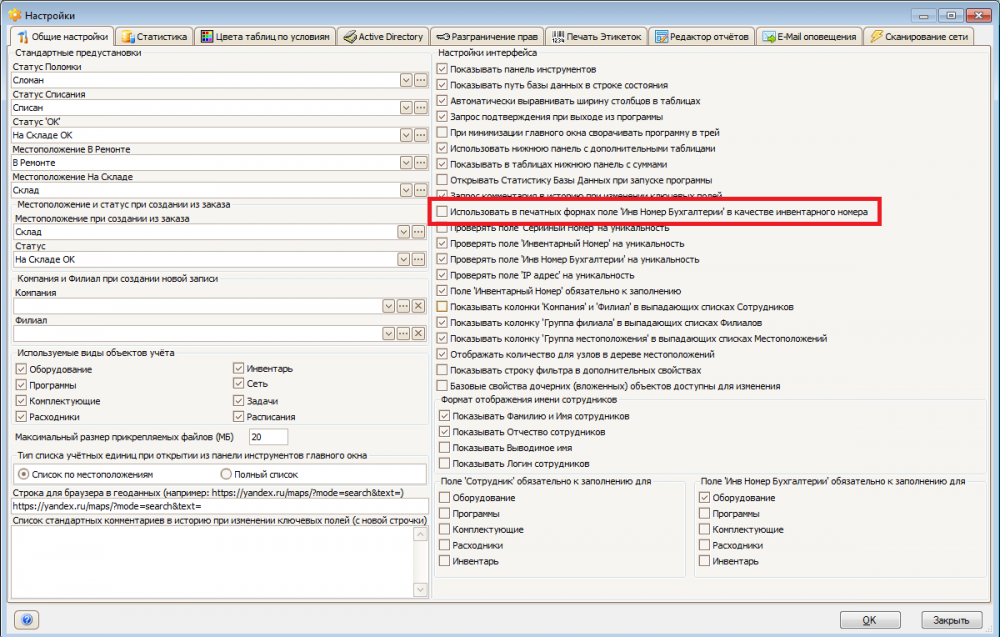
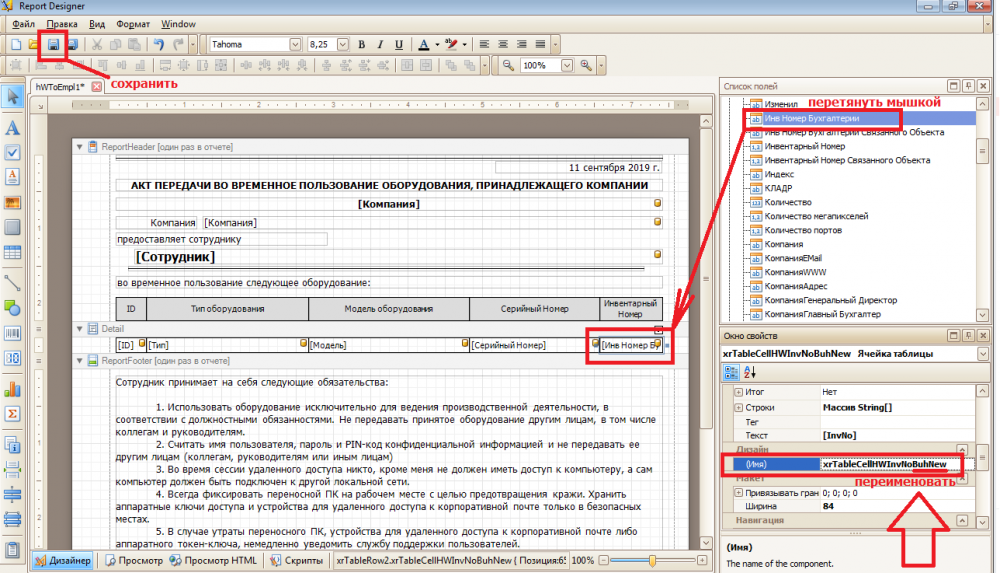
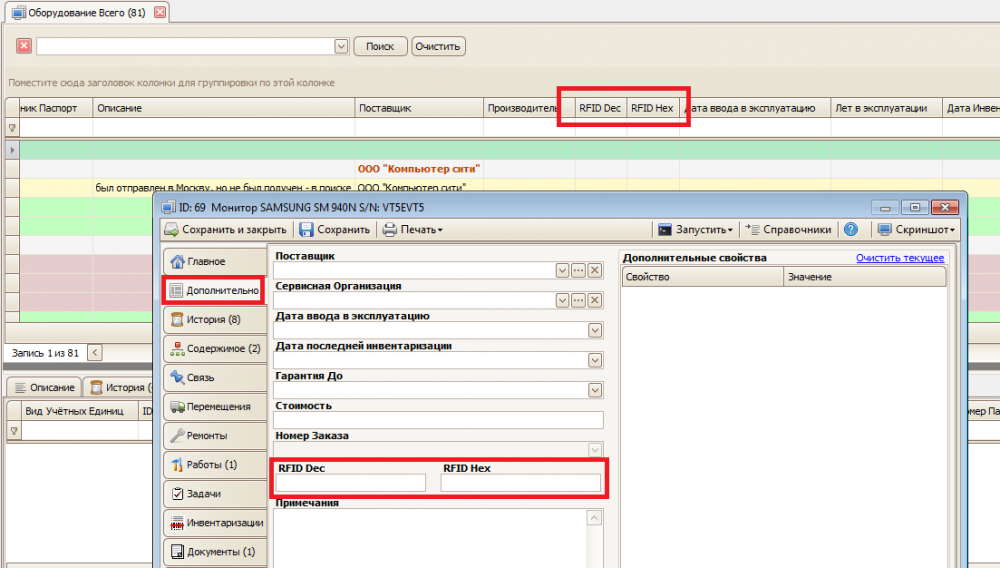
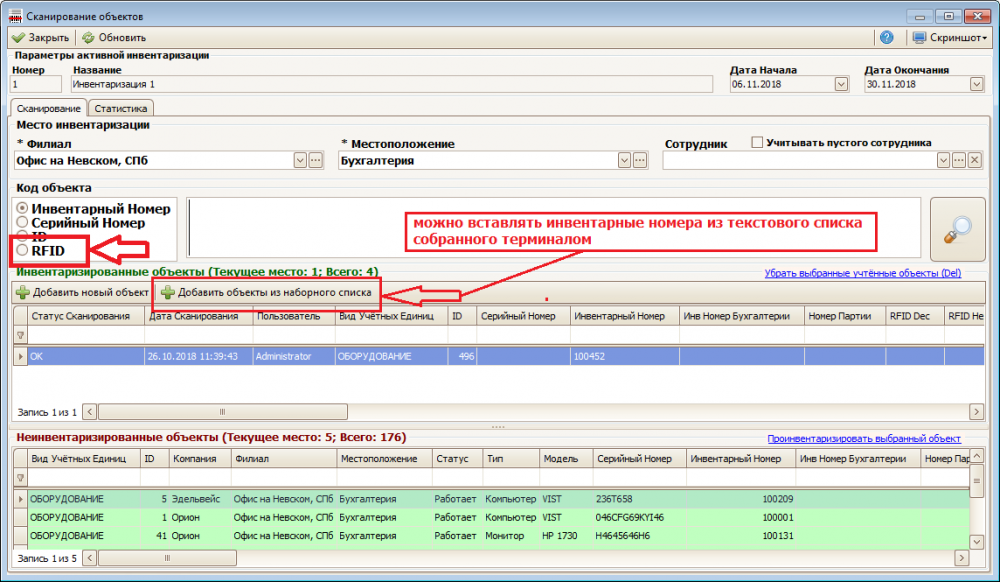
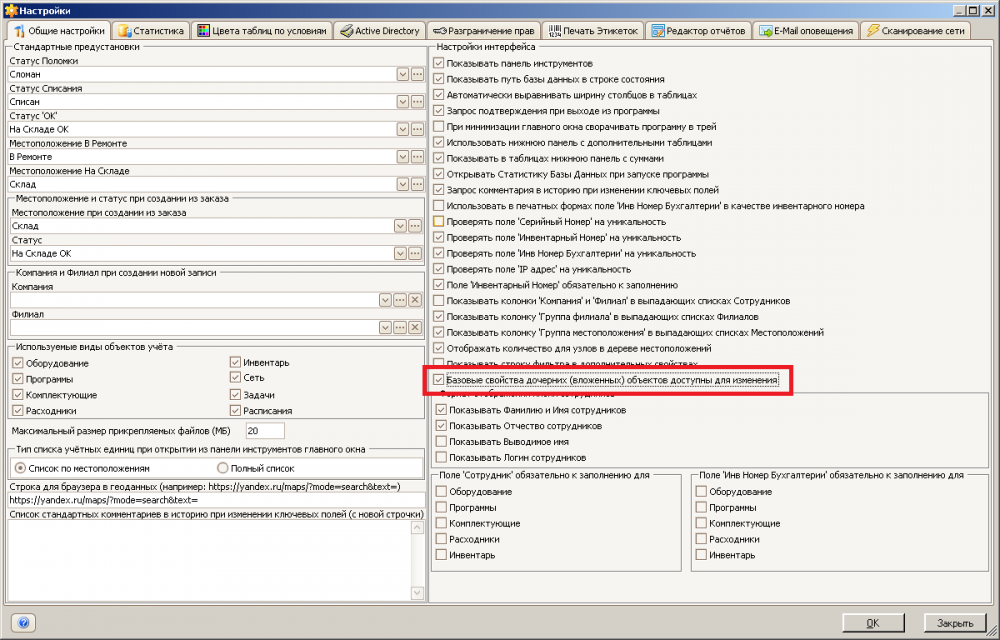
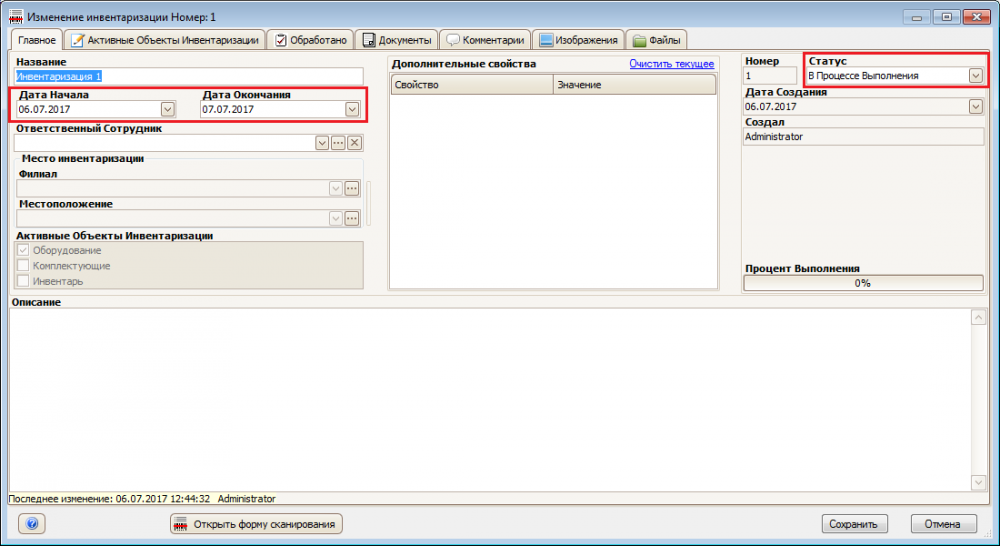
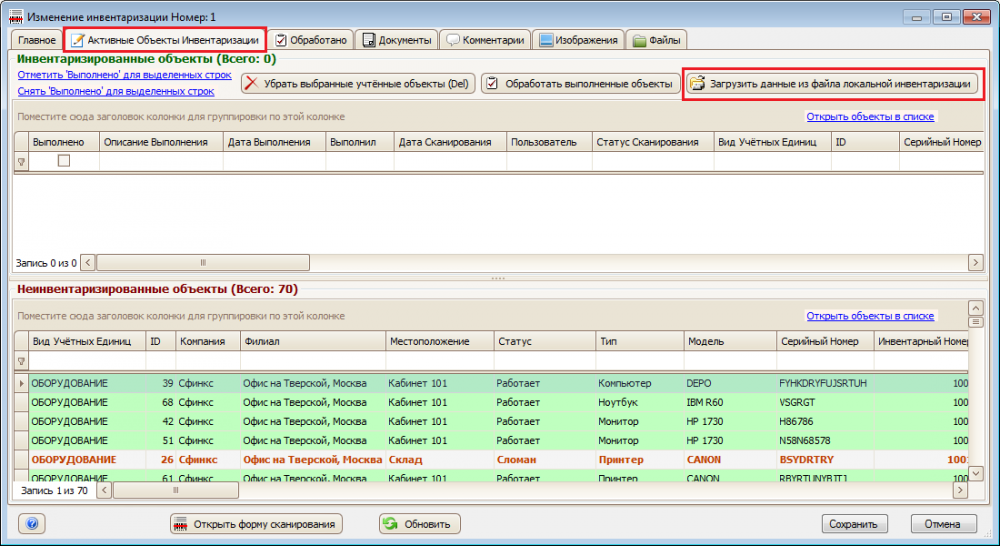
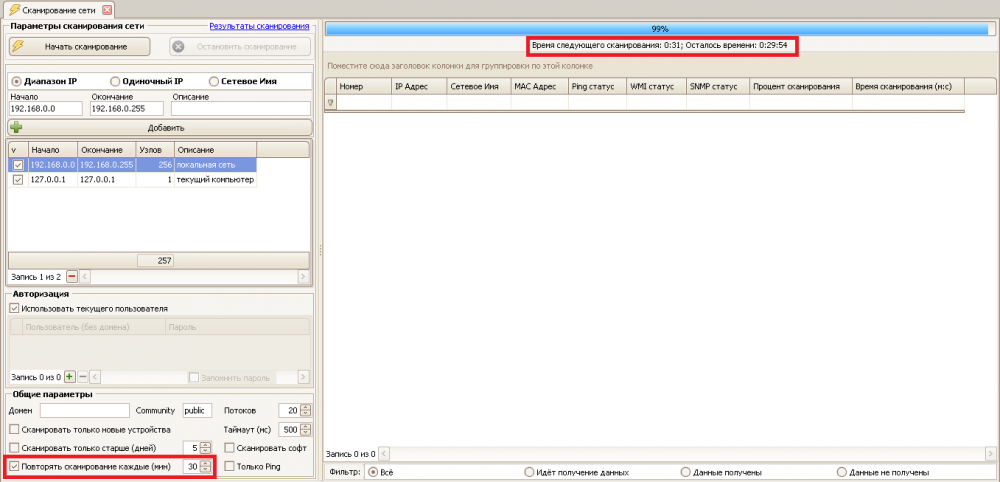
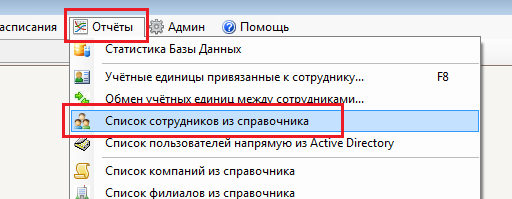
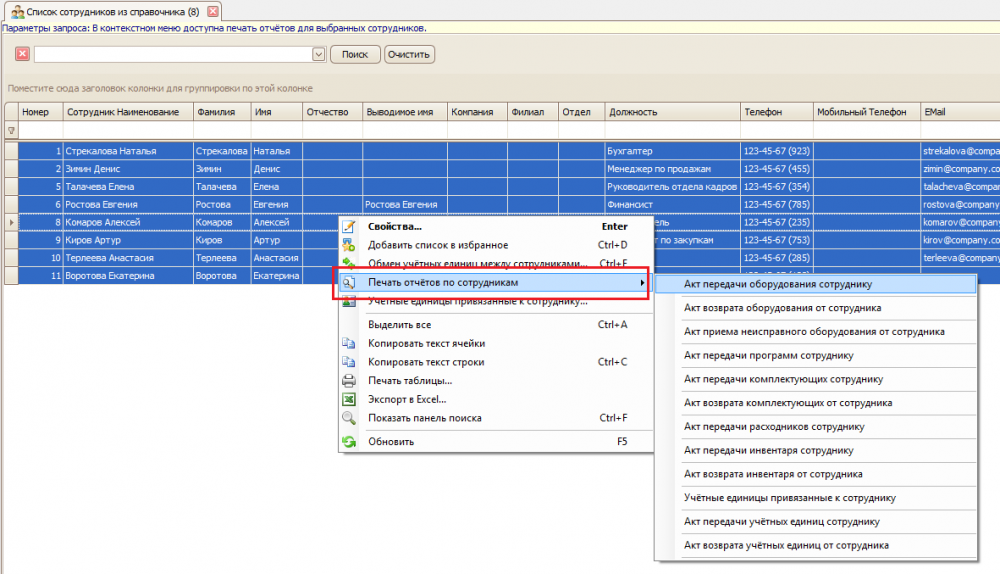
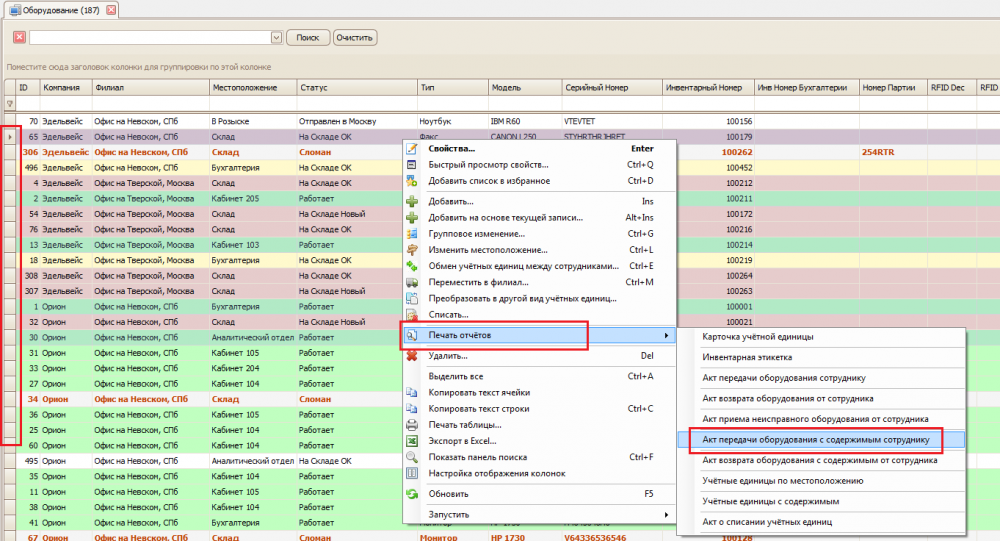
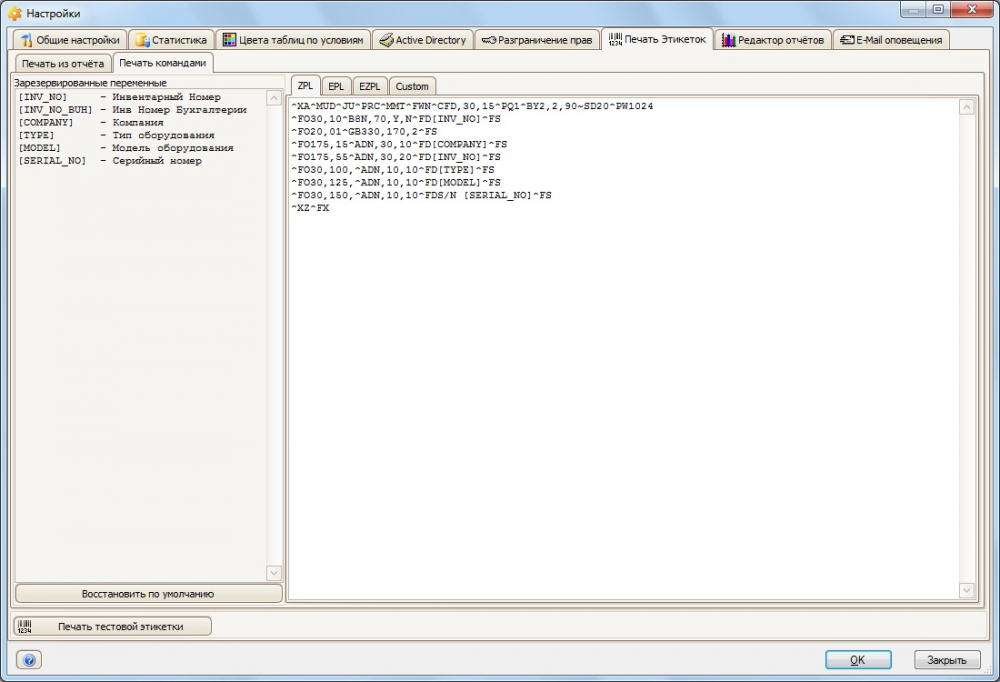
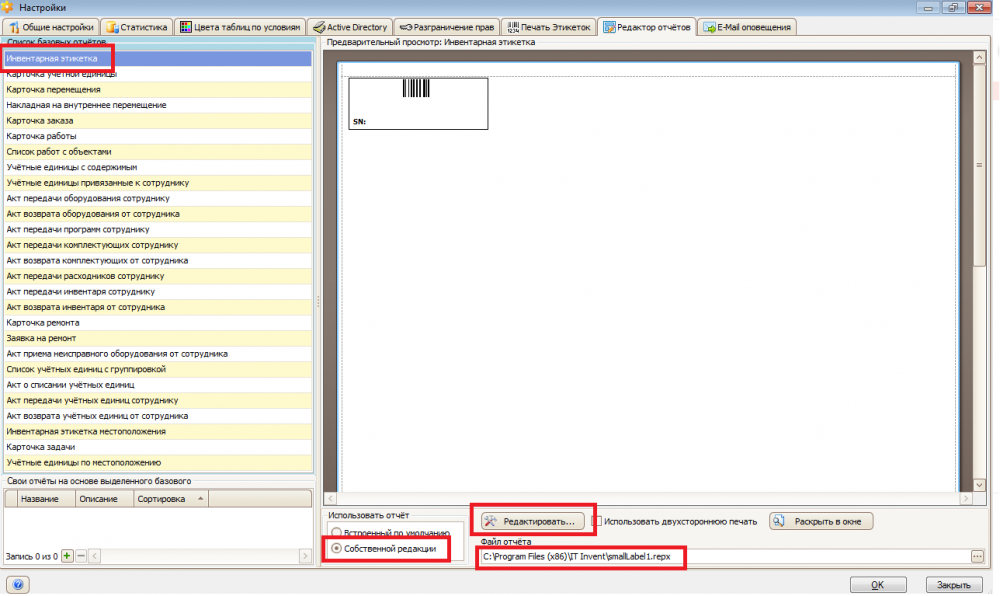
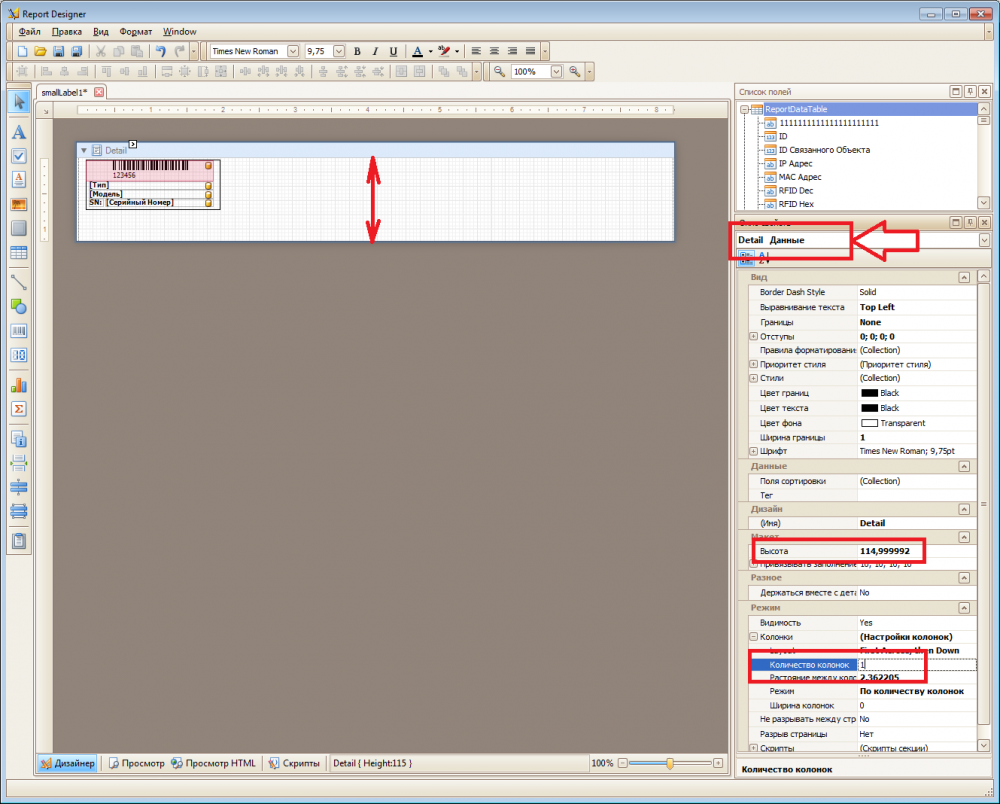
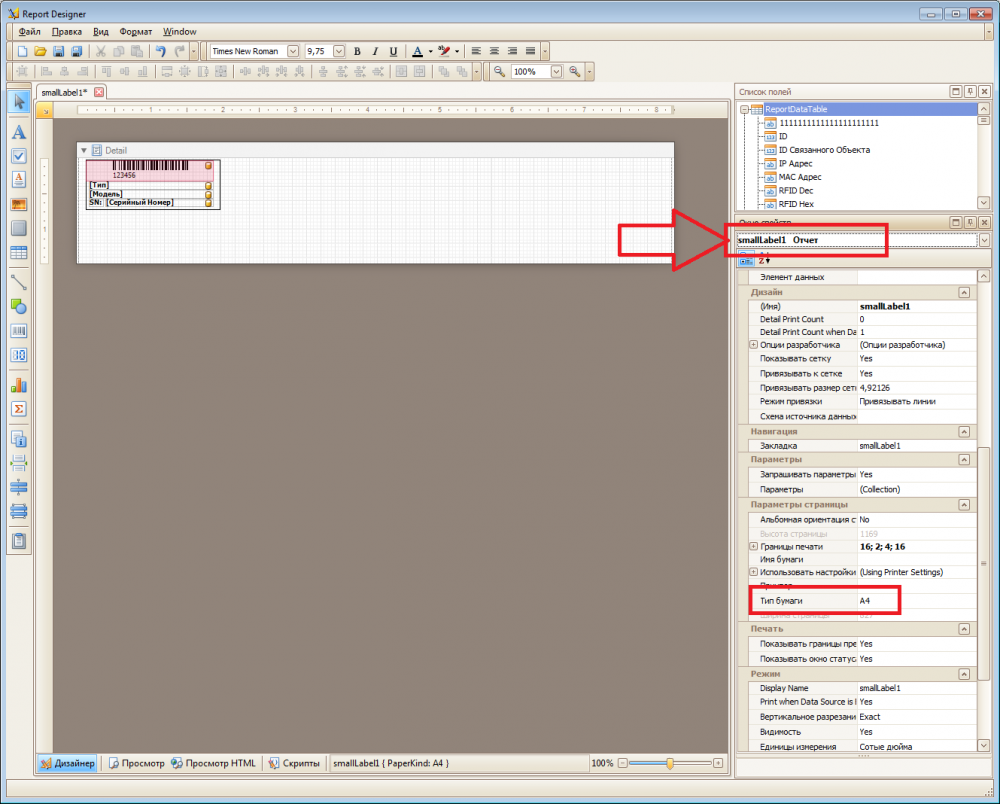
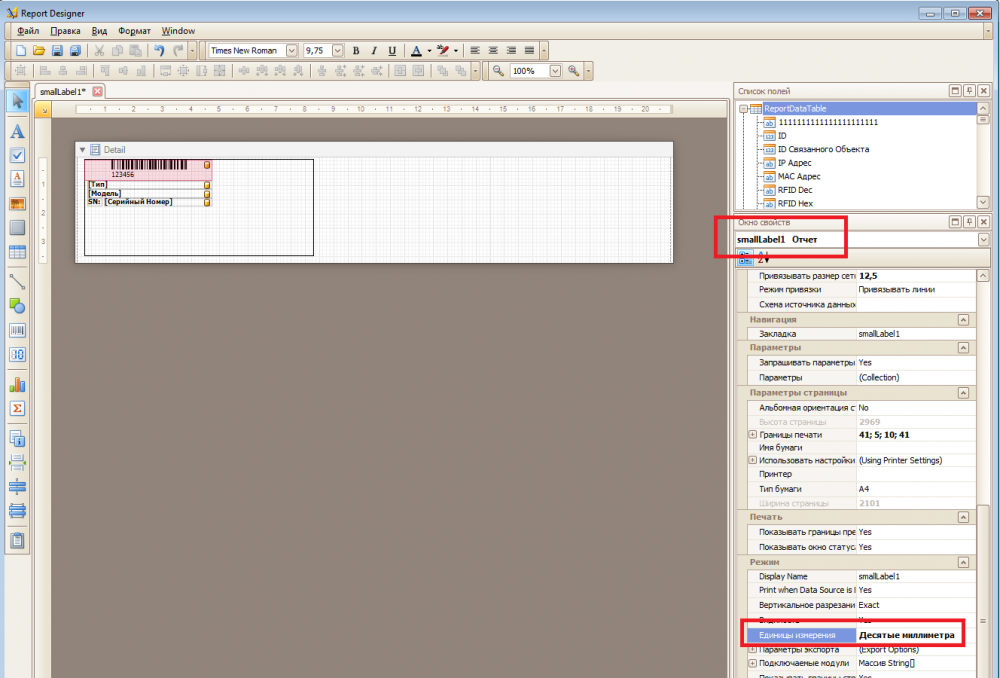
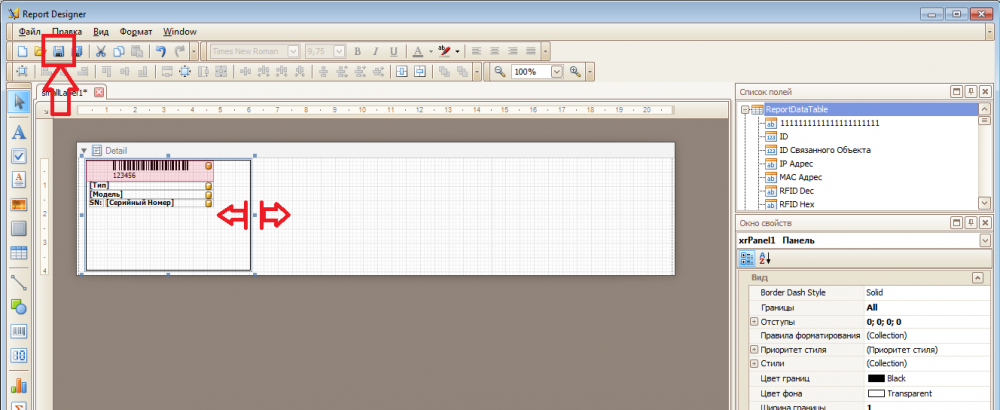
Как удалить из справочника "филиалы"
в Форум IT Invent
Опубликовано:
Здравствуйте,
должен быть хотя бы один филиал. У вас же есть некое здание или офис где находятся сотрудники и оборудование? Это и есть ваш единственный филиал. Назовите его например "Главный офис" и сделайте его филиалом по умолчанию: